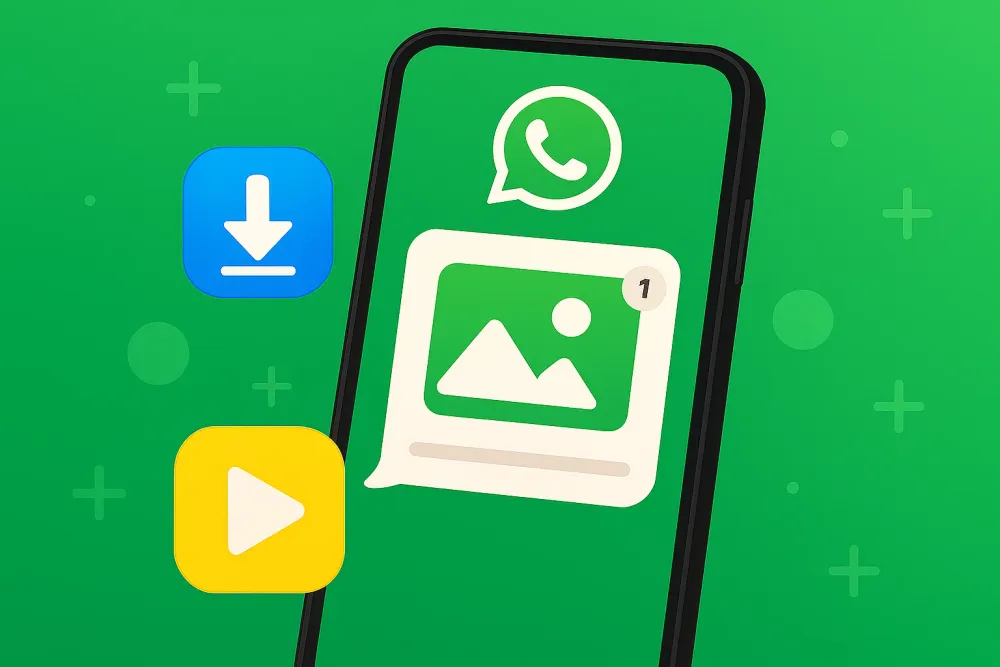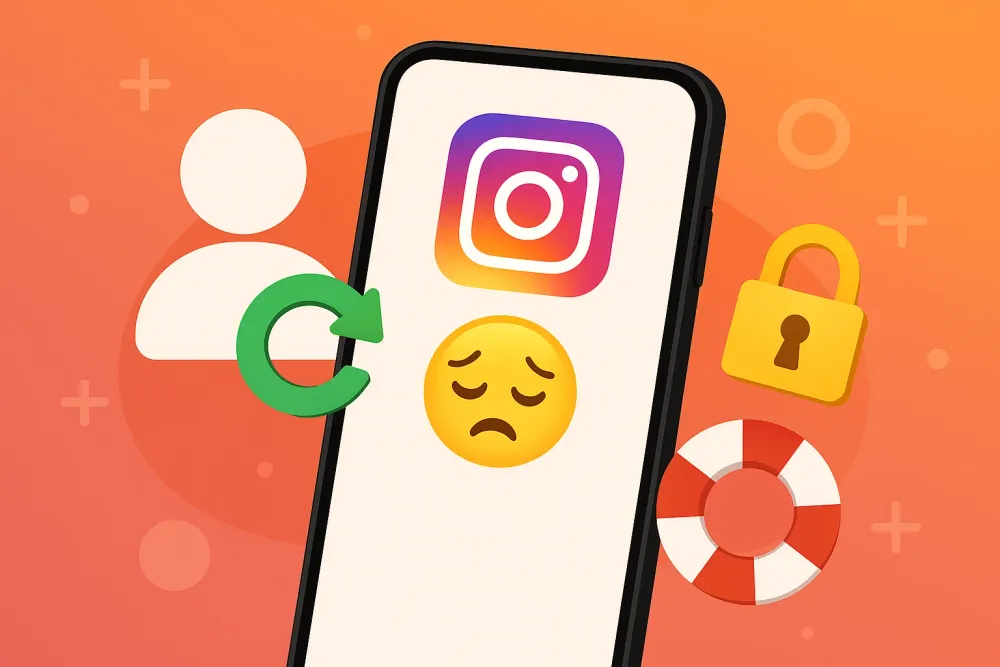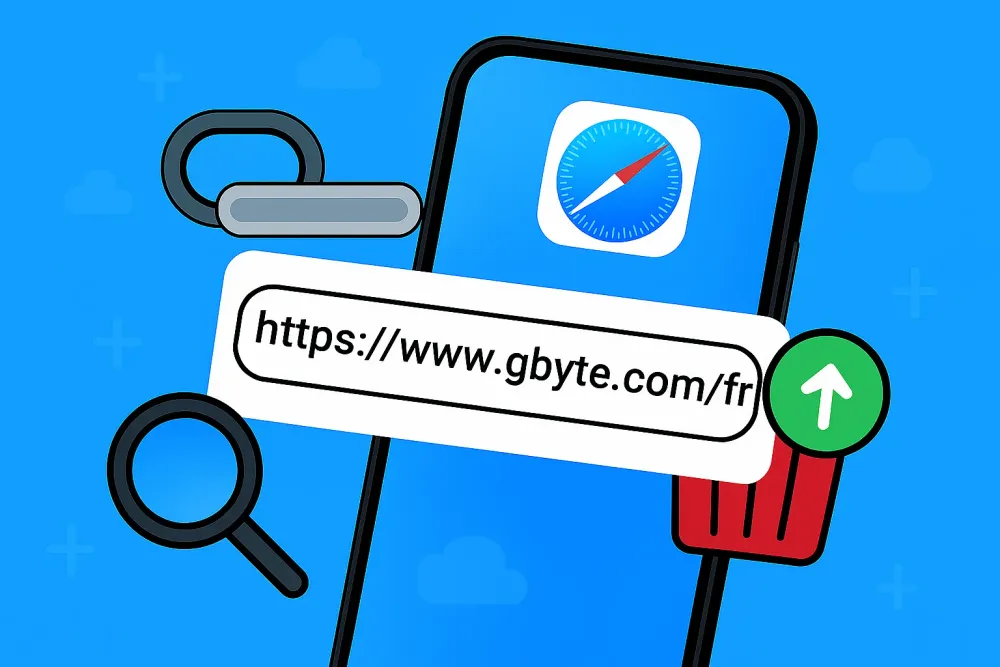Vous avez déjà envoyé un message sur Messenger… puis immédiatement regretté ? Ou pire, un message gênant que vous voudriez effacer à tout prix ?
Supprimer un message sur Messenger peut sembler simple, mais ce n’est pas toujours aussi évident qu’on le croit. Entre les limitations de temps, les différences entre supprimer pour soi ou pour tout le monde, et les méthodes pour effacer plusieurs messages à la fois, on peut vite se perdre.
Alors, comment faire quand on veut vraiment supprimer un message sur Messenger sans laisser de traces ? Comment effacer une conversation entière, ou même plusieurs en un clic ?

Ce guide 2025 vous dévoile toutes les astuces pour maîtriser la suppression de vos messages Messenger, que vous soyez sur iPhone, Android ou Facebook.
Partie 1. Supprimer un message sur Messenger : quelles sont les options
Lorsque l’on parle de suppression de messages sur Messenger, il est important de comprendre les différentes options proposées par la plateforme. Selon ce que vous souhaitez faire et le timing, les conséquences ne sont pas les mêmes. Avant de passer aux méthodes concrètes, découvrons ensemble les notions clés pour bien maîtriser cette fonctionnalité et éviter les erreurs courantes.
1.1 Supprimer pour vous vs supprimer pour tout le monde
Messenger offre deux principales options pour supprimer un message :
Supprimer pour vous : cette action supprime le message uniquement de votre propre conversation. L’autre personne pourra toujours voir ce message dans sa discussion.
Supprimer pour tout le monde : cette option, également appelée « retirer » un message, supprime le message à la fois pour vous et pour l’autre personne. Cependant, cette fonction est limitée dans le temps : il faut agir dans les 10 minutes qui suivent l’envoi du message. Passé ce délai, il n’est plus possible de retirer un message pour tout le monde.
1.2 Peut-on supprimer un message Messenger sans laisser de trace
Malheureusement, même si vous supprimez un message pour tout le monde, Messenger laisse souvent une indication dans la conversation, par exemple « Ce message a été retiré ». Ainsi, il est rarement possible de supprimer un message Messenger complètement sans laisser de trace. Si votre objectif est d’effacer toute preuve d’un message, cette fonctionnalité a ses limites.
Mais heureusement, si vous avez malheureusement supprimé certains messages sur Messenger, vous pouvez les récupérer.
1.3 Quels types de messages peut-on effacer
Sur Messenger, vous pouvez supprimer différents types de contenus :
Messages textes
Photos, vidéos et autres fichiers multimédias
Réactions et autocollants
Messages vocaux
Cependant, certaines restrictions peuvent s’appliquer selon le type de contenu ou la plateforme utilisée. Par exemple, les messages vocaux ou certains contenus média peuvent ne pas être supprimables pour tout le monde.
1.4 Est-ce que l'autre personne verra la suppression
Lorsque vous supprimez un message sur Messenger pour tout le monde, l’autre participant ne verra plus le contenu original, mais une notification indiquant qu’un message a été retiré. En revanche, si vous supprimez seulement pour vous, l’autre personne continuera de voir le message normalement.
Partie 2. Comment effacer un message sur Messenger
Maintenant que vous connaissez les différentes options de suppression, passons aux actions concrètes sur l’application Messenger. Que ce soit pour un message unique, une conversation entière, ou plusieurs messages, voici comment procéder.
2.1 Effacer un message individuel sur Messenger
Pour supprimer un message pour vous uniquement :
Ouvrez la conversation dans l’application Messenger.
Maintenez votre doigt appuyé sur le message à supprimer.
Dans le menu qui apparaît, sélectionnez « Supprimer pour vous ».
Le message disparaît uniquement de votre écran.
Pour supprimer un message pour tout le monde (dans les 10 minutes suivant l’envoi) :
Ouvrez la conversation dans Messenger.
Appuyez longuement sur le message que vous souhaitez retirer.
Choisissez « Supprimer pour tout le monde » dans le menu.
Confirmez la suppression.
Le message sera remplacé par une mention indiquant qu’un message a été retiré, côté vous et côté destinataire.
2.2 Supprimer une conversation entière sur Messenger
Pour effacer une discussion complète de votre interface :
Sur l’écran principal de Messenger, localisez la conversation à supprimer.
Sur mobile, faites un appui long (ou balayez vers la gauche selon l’appareil).
Choisissez l’option « Supprimer » ou « Supprimer la conversation ».
Confirmez l’action.
Notez que cette suppression est locale : elle supprime la conversation uniquement pour vous, pas pour l’autre participant.
2.3 Supprimer plusieurs messages ou conversations sur Messenger
Messenger ne propose pas de fonction officielle pour supprimer plusieurs messages ou conversations simultanément. Pour nettoyer plusieurs conversations, il faut répéter la suppression une par une, ce qui peut être fastidieux. Sur certains appareils, il est possible de balayer rapidement plusieurs conversations à supprimer.
Partie 3. Comment supprimer les messages Messenger sur Facebook
Vous utilisez Messenger depuis l’application Facebook ou le site Facebook.com ? Les options de suppression sont similaires à celles de l’application Messenger, mais les gestes et menus changent légèrement. Voici ce qu’il faut savoir.
3.1 Supprimer un message individuel sur Facebook
Depuis l’application Facebook (mobile)
Ouvrez Facebook, puis appuyez sur l’icône Messenger.
Entrez dans la conversation.
Appuyez longuement sur le message à supprimer.
Choisissez « Supprimer pour vous » ou « Supprimer pour tous » (disponible pendant 10 minutes).
Confirmez l’action.
Depuis Facebook.com (navigateur web)
Allez sur facebook.com, ouvrez Messenger > « Voir tous les messages ».
Ouvrez la conversation.
Passez la souris sur le message > cliquez sur « … » > Supprimer.
Sélectionnez « pour vous » ou « pour tout le monde », puis confirmez.
La fonction « Supprimer pour tout le monde » est disponible uniquement pour l’expéditeur, dans un délai de 10 minutes.
3.2 Effacer une conversation entière sur Facebook
Depuis l’application Facebook (mobile)
Depuis l’onglet Messenger, balayez la conversation vers la gauche ou appuyez longuement.
Appuyez sur la corbeille > Supprimer la conversation > confirmez.
Depuis Facebook.com (navigateur web)
Rendez-vous sur facebook.com.
Cliquez sur l’icône Messenger (en haut à droite), puis sur « Voir tous les messages ».
Passez la souris sur la conversation > cliquez sur « … » > Supprimer la conversation > confirmez.
À savoir
- Vous ne pouvez pas supprimer une conversation pour les deux personnes via cette méthode.
- Il n'existe pas de bouton "supprimer tout" dans Messenger ou Facebook : chaque discussion doit être supprimée manuellement.
3.3 Supprimer plusieurs messages ou conversations sur Facebook
Limitations natives de Facebook
Facebook ne permet pas de supprimer plusieurs messages ou fils à la fois.
Il faut supprimer manuellement, un par un.
Astuces manuelles pour aller plus vite
Sur mobile : balayez plusieurs conversations une à une pour les supprimer rapidement.
Sur desktop : répétez la suppression via les menus « … » de chaque fil.
À propos des outils tiers
Des extensions comme “Delete All Messages” existent, mais attention :
Risques de sécurité (accès à vos données)
Possibles violations des règles Facebook
Bugs ou suppressions non maîtrisées
🔒 Évitez-les si vous tenez à votre compte ou à vos messages importants.
Partie 4. Problèmes courants : impossible de supprimer un message sur Messenger
Parfois, supprimer un message sur Messenger n’est pas aussi simple qu’il n’y paraît. Entre options invisibles, restrictions techniques ou bugs temporaires, voici comment résoudre les problèmes les plus fréquents.
4.1 Pourquoi l’option « supprimer » n’apparaît pas
Plusieurs raisons peuvent expliquer l’absence du bouton « Supprimer » :
Vous n’êtes pas l’expéditeur du message → vous ne pouvez pas le supprimer pour tout le monde.
Le message est trop ancien → la fonction "supprimer pour tous" n’est plus disponible (limite des 10 minutes).
Connexion lente ou instable → le menu d’options peut ne pas se charger correctement.
Problème temporaire de l'application → une mise à jour ou un redémarrage peut résoudre l'affichage.
✅ Solutions :
Fermez et rouvrez Messenger.
Mettez l’application à jour depuis l’App Store / Play Store.
Essayez sur un autre appareil ou sur la version web (Facebook.com).
4.2 Supprimer un message sur Messenger après 10 minutes : est-ce possible
Malheureusement, non, Messenger impose une limite stricte :
Vous ne pouvez supprimer un message pour tout le monde que dans les 10 minutes suivant son envoi.
Après ce délai :
Vous ne pouvez que le supprimer pour vous, pas pour l’autre personne.
Il n’existe aucune solution officielle pour contourner cette limite.
Astuces inefficaces à éviter :
- Se déconnecter et se reconnecter
- Désinstaller l’app
- Restaurer depuis une ancienne sauvegarde
4.3 Que faire si Messenger refuse de supprimer un message
Si le bouton fonctionne mais que la suppression échoue (message reste affiché, erreur inconnue):
✅ Essayez les méthodes:
Vider le cache de Facebook Messenger : Paramètres > Applications > Messenger > Stockage > Vider le cache
Redémarrer votre appareil
Passer sur une autre plateforme : Exemple:si l’app bugue,essayez sur Facebook.com
Réinstaller Messenger : Supprimez puis réinstallez l'application proprement
Si le problème persiste malgré tout,il peut s’agir d’un bug côté Facebook → attendez une mise à jour corrective ou signalez le bug via l’app.
Partie 5. Comment activer les messages éphémères sur Messenger
Si vous souhaitez éviter d’avoir à supprimer un message gênant, pensez au mode éphémère. Ce mode permet d’envoyer des messages qui disparaissent automatiquement après lecture, dès que l’un des participants quitte la conversation.
5.1 Qu’est-ce que le mode éphémère sur Messenger
Le mode éphémère (ou « vanish mode ») est une fonctionnalité de Messenger qui permet d’échanger des messages temporaires. Ceux-ci sont automatiquement supprimés une fois vus et dès que la conversation est fermée.
5.2 Comment activer les messages éphémères Messenger (iPhone / Android)
Ouvrez l’application Messenger.
Entrez dans une conversation existante.
Balayez vers le haut depuis le bas de l’écran jusqu’à ce que l’animation « Mode éphémère activé » apparaisse.
Pour désactiver : balayez à nouveau vers le haut ou fermez la conversation.
⚠️ Le mode éphémère doit être activé par les deux participants pour fonctionner.
5.3 Limites et conditions
Disponible uniquement dans les conversations individuelles, pas dans les groupes.
Les messages sont supprimés dès que la discussion est fermée, sauf si l’autre personne en a fait une capture d’écran.
Les anciens messages restent intacts : le mode ne s’applique qu’aux messages envoyés après activation.
Partie 6. Peut-on récupérer un message supprimé sur Messenger
Même en prenant des précautions comme le mode éphémère, il arrive qu’on supprime par erreur un message important. La question se pose alors : est-il encore possible de le récupérer ? Messenger ne propose pas d’option directe, mais certaines méthodes peuvent vous aider à retrouver des messages disparus – partiellement ou complètement.
6.1 Télécharger vos données Facebook pour retrouver des messages
Facebook propose un outil pour télécharger une copie de vos données, y compris certaines conversations archivées :
Allez dans les paramètres Facebook.
Cliquez sur « Vos informations Facebook » > Télécharger vos informations.
Sélectionnez Messages, puis lancez l’export.
Limitation importante
Cette méthode ne fonctionne que si Facebook a conservé une copie de vos messages dans ses serveurs. Pour les messages définitivement supprimés de votre appareil, une approche plus technique est nécessaire.
6.2 Voir un message supprimé via les notifications ou captures d’écran
Si vous avez activé les notifications sur votre téléphone, une copie partielle du message peut rester visible dans l’historique.
Une capture d’écran antérieure (de vous ou de votre contact) peut aussi servir de trace.
6.3 Utiliser un outil de récupération comme Gbyte Recovery
Si vous utilisez un iPhone, l’outil Gbyte Recovery peut analyser votre appareil en profondeur pour retrouver des fragments de messages supprimés, même sans sauvegarde récente. Il permet de prévisualiser gratuitement les messages récupérables, y compris ceux de Messenger, avant de les restaurer.
Partie 7. Conclusion
Supprimer un message sur Messenger peut sembler simple, mais selon la situation, les méthodes varient : suppression pour soi ou pour tous, effacement d’une conversation, nettoyage en masse, ou encore messages éphémères pour éviter les regrets.
Et si vous avez supprimé un message par erreur, certaines solutions comme l’export des données ou des apps de récupération Messenger comme Gbyte Recovery peuvent vous venir en aide.
📌 En résumé : chaque scénario a sa méthode. Choisissez celle qui correspond à votre besoin — et gardez le contrôle sur vos échanges.